Win7系统硬盘如何分区及合并分区教程
分区步骤: 1、将制作好的【u深度u盘启动盘】插入电脑接口,开机按快捷键进入主菜单界面,选择“【02】U深度WIN8 PE标准版(新机器)”,2、进入到pe系统后,点击桌面左下角的“开始”菜单,在弹出的菜单中选择“硬盘分区-Bootice(分区、引导、BCD编辑、G4D编辑)”3、打开bootice工具后,在目标磁盘里选择我们需要格式化的硬盘,然后点击“分区管理”4、打开分区管理窗口后点击“重新分区”按钮,5、在弹出的界面中,选择需要设置分区格式和分区大小,然后点击“确定”,6、在弹出的警告窗口我们点击确定即可,7、随后就可以看到硬盘分区完成了合并两个分区:1、首先我们将制作好的【u深度U盘启动盘】连接电脑,重启电脑,在出现开机logo时按下启动快捷键,选择从U盘启动,进入u深度主菜单后选择【02】运行u深度win8PE装机维护版(新机器)2、进入win8pe后,点击“开始菜单--分区工具--分区助手(无损)”3、在工具界面上,我们可以看到硬盘分区情况,点击需要进行合并的分区,然后点击左侧的“合并分区”4、随后工具会弹出新窗口,勾选要合并的另一个分区,点击“确定”5、此时列表中就会显示合并后的效果了,不过我们需要点击“提交”进行保存 6、随后弹出提示框,确定无误后点击“执行”,等待工具最终完成

如何自己动手制作win8和win7镜像合盘
制作所需工具: 1、32位和64位的Windows系统镜像2、UltraISO软碟通3、wim文件编辑工具imagex镜像集成工具和UltraISO软碟通9.53版打包下载: windows7集成步骤:1、先下载镜像集成工具,下载后将其解压至任意分区,然后把解压后镜像集成工具文件夹中的"imagex"放到C盘windows中的System文件夹中。2、使用UltraISO软碟通提取windows7旗舰版32位sources文件夹下的install.wim到“D”盘根目录,我们要做的就是把其他版本的映像都集成到这个Wim文件中。 3、使用虚拟光驱挂载windows7旗舰版64位镜像【windows8系统支持,使用方法是直接双击镜像,然后就可以在计算机可以看到】, 挂载盘符为:“G”【本人挂载盘符为“G”】如果各位制作时盘符不同请请根据实际盘符修改“windows7.bat”中对应的路径。 4、以管理员身份运行镜像集成工具中的“windows7集成.bat”。然后等待提示“整合完毕”,这样一个包含Windows 7所有版本的wim映像文件就生成了。 5、以管理员身份运行镜像集成工具中的“Gimagex”选择修改信息,定位到刚整合的install.wim,依次将显示名称修改:1、Windows 7 Starter X86"修改成"Windows 7 简易版[32位]"2、Windows 7 HomeBasic X86"修改成"Windows 7 家庭普通版[32位]"3、Windows 7 HomePremium X86"修改成"Windows 7 家庭高级版[32位]"4、Windows 7 Professional X86" 修改成"Windows 7 专业版[32位]"5、Windows 7 Ultimate X86" 修改成"Windows 7 旗舰版[32位]"6、Windows 7 HomeBasic X64"修改成"Windows 7 家庭普通版[64位]"7、Windows 7 HomePremium X64"修改成"Windows 7 家庭高级版[64位]"8、Windows 7 Professional X64" 修改成"Windows 7 专业版[64位]"9、Windows 7 Ultimate X64" 修改成"Windows 7 旗舰版[64位]" 6、再用"UltraISO软碟通"打开下载好的32位旗舰版,定位到sources文件夹,找到ei.cfg文件和install.wim文件将其删除。然后把自己制作好的install.wim文件复制到sources文件夹, 7、点击"UltraISO软碟通"上的文件另存为D盘根目录【一定要另存为,否则你原来的镜像就不存在了】,这样“windows7九合一”就制作成功了。windows8集成步骤:集成windows8其实和windows7差不多,不同的只是步骤多点而已,下面我们开始:1、先下载镜像集成工具,下载后将其解压至任意分区,然后把解压后镜像集成工具文件夹中的"imagex"放到C盘windows中的System文件夹中。2、使用UltraISO软碟通提取windows8镜像sources文件夹下的install.wim到“D”盘根目录,我们要做的也是把其他版本的映像都集成到这个Wim文件中。3、使用虚拟光驱依次挂载64位企业版、32位专业版+核心版、64位专业版+核心版镜像,挂载盘符依次为:“G”、“H”、“I”“J”。请根据实际盘符修改“windows8.bat”中对应的路径。4、以管理员身份运行镜像集成工具中的“windows8集成.bat”。然后等待提示“整合完毕”,这样一个包含Windows 8所有版本的wim映像文件就生成了。5、以管理员身份运行镜像集成工具中的“Gimagex”选择修改信息,定位到刚整合的install.wim,依次将显示名称修改【貌似windows8可以不需要修改,安装时名称直接显示是中文,只是本人没试过,如果可以,这第4步就可以省略】6、再用"UltraISO软碟通"打开下载好的windows8专业版32位,定位到sources文件夹,找到install.wim文件将其删除,将镜像集成工具中的ei.cfg文件和自己制作好的install.wim文件复制到sources文件夹【提示一下:软碟通有上下框,要放在上面那个框】,之后点击"UltraISO软碟通"上的文件另存为D盘根目录,这样就“windows8六合一”制作成功了。windows7+windows8集成步骤:有了上面的windows7和windows8的集成install.wim,制作windows7+windows8就非常容易了:1、把windows7集成的install.wim改名为install7.wim,然后把它们都放在D盘,2、以管理员身份运行镜像集成工具中的“windows7+8集成.bat”。然后等待提示“整合完毕”,这样一个包含Windows7+8所有版本的wim映像文件就生成了。 3、再用"UltraISO软碟通"打开下载好的windows8专业版32位,定位到sources文件夹,找到install.wim文件将其删除,将镜像集成工具中的ei.cfg文件和自己制作好的install.wim文件复制到sources文件夹,点击"UltraISO软碟通"上的文件另存为D盘根目录,这样windows7和windows8所有镜像都集成了,就是太大了【貌似是7.5G】,无法刻盘。

如何自己动手制作win8和win7之家镜像合盘
制作所需工具:1、32位和64位的Windows系统镜像2、UltraISO软碟通3、wim文件编辑工具imagex镜像集成工具和UltraISO软碟通9.53版打包下载: windows7集成步骤:1、先下载镜像集成工具,下载后将其解压至任意分区,然后把解压后镜像集成工具文件夹中的"imagex"放到C盘windows中的System文件夹中。2、使用UltraISO软碟通提取windows7旗舰版32位sources文件夹下的install.wim到“D”盘根目录,我们要做的就是把其他版本的映像都集成到这个Wim文件中。3、使用虚拟光驱挂载windows7旗舰版64位镜像【windows8系统支持,使用方法是直接双击镜像,然后就可以在计算机可以看到】, 挂载盘符为:“G”【本人挂载盘符为“G”】如果各位制作时盘符不同请请根据实际盘符修改“windows7.bat”中对应的路径。4、以管理员身份运行镜像集成工具中的“windows7集成.bat”。然后等待提示“整合完毕”,这样一个包含Windows 7所有版本的wim映像文件就生成了。5、以管理员身份运行镜像集成工具中的“Gimagex”选择修改信息,定位到刚整合的install.wim,依次将显示名称修改:1、Windows 7 Starter X86"修改成"Windows 7 简易版[32位]"2、Windows 7 HomeBasic X86"修改成"Windows 7 家庭普通版[32位]"3、Windows 7 HomePremium X86"修改成"Windows 7 家庭高级版[32位]"4、Windows 7 Professional X86" 修改成"Windows 7 专业版[32位]"5、Windows 7 Ultimate X86" 修改成"Windows 7 旗舰版[32位]"6、Windows 7 HomeBasic X64"修改成"Windows 7 家庭普通版[64位]"7、Windows 7 HomePremium X64"修改成"Windows 7 家庭高级版[64位]"8、Windows 7 Professional X64" 修改成"Windows 7 专业版[64位]"9、Windows 7 Ultimate X64" 修改成"Windows 7 旗舰版[64位]"6、再用"UltraISO软碟通"打开下载好的32位旗舰版,定位到sources文件夹,找到ei.cfg文件和install.wim文件将其删除。然后把自己制作好的install.wim文件复制到sources文件夹, 7、点击"UltraISO软碟通"上的文件另存为D盘根目录【一定要另存为,否则你原来的镜像就不存在了】,这样“windows7九合一”就制作成功了。windows8集成步骤:集成windows8其实和windows7差不多,不同的只是步骤多点而已,下面我们开始:1、先下载镜像集成工具,下载后将其解压至任意分区,然后把解压后镜像集成工具文件夹中的"imagex"放到C盘windows中的System文件夹中。2、使用UltraISO软碟通提取windows8镜像sources文件夹下的install.wim到“D”盘根目录,我们要做的也是把其他版本的映像都集成到这个Wim文件中。3、使用虚拟光驱依次挂载64位企业版、32位专业版+核心版、64位专业版+核心版镜像,挂载盘符依次为:“G”、“H”、“I”“J”。请根据实际盘符修改“windows8.bat”中对应的路径。4、以管理员身份运行镜像集成工具中的“windows8集成.bat”。然后等待提示“整合完毕”,这样一个包含Windows 8所有版本的wim映像文件就生成了。5、以管理员身份运行镜像集成工具中的“Gimagex”选择修改信息,定位到刚整合的install.wim,依次将显示名称修改【貌似windows8可以不需要修改,安装时名称直接显示是中文,只是本人没试过,如果可以,这第4步就可以省略】6、再用"UltraISO软碟通"打开下载好的windows8专业版32位,定位到sources文件夹,找到install.wim文件将其删除,将镜像集成工具中的ei.cfg文件和自己制作好的install.wim文件复制到sources文件夹【提示一下:软碟通有上下框,要放在上面那个框】,之后点击"UltraISO软碟通"上的文件另存为D盘根目录,这样就“windows8六合一”制作成功了。windows7+windows8集成步骤:有了上面的windows7和windows8的集成install.wim,制作windows7+windows8就非常容易了:1、把windows7集成的install.wim改名为install7.wim,然后把它们都放在D盘,2、以管理员身份运行镜像集成工具中的“windows7+8集成.bat”。然后等待提示“整合完毕”,这样一个包含Windows7+8所有版本的wim映像文件就生成了。3、再用"UltraISO软碟通"打开下载好的windows8专业版32位,定位到sources文件夹,找到install.wim文件将其删除,将镜像集成工具中的ei.cfg文件和自己制作好的install.wim文件复制到sources文件夹,点击"UltraISO软碟通"上的文件另存为D盘根目录,这样windows7和windows8所有镜像都集成了,就是太大了【貌似是7.5G】,无法刻盘。
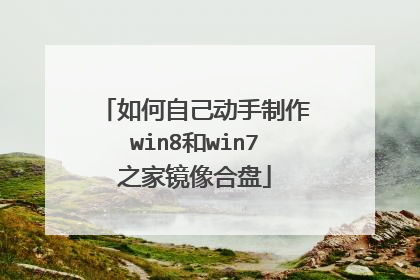
用大白菜重装win7旗舰版系统是怎么合盘
电脑是win7系统的话,是自带无损分区功能的。 右键计算机【管理】——存储【磁盘管理】——在想要进行压缩的磁盘(楼主要扩展C盘,那么就先选择其他分区)对应的图标上单击右键,选择【压缩卷】,然后在弹出的对话框中我们意义定义我们要压缩的磁盘大小。单击压缩,系统会显示有效空间——在C盘右键选择【扩展卷】,把先前压缩的空间放进去然后确定就可以了。
用磁盘工具把盘删掉,再修改大小,合并掉,就可以和到一起了,我记得别说合盘了,大小都可以修改,这都不是事
用磁盘工具把盘删掉,再修改大小,合并掉,就可以和到一起了,我记得别说合盘了,大小都可以修改,这都不是事


